Win11底部任务栏消失不显示怎么解决?
使用计算机时,我们常常会在计算机的任务栏里打开多个应用程序,以便在有需要时直接点击任务栏来打开应用。不过,最近有不少小伙伴发现自己的Win11电脑底部的任务栏不见了,这该怎么办?以下小编就带大家来看一看!
操作方法:
1、首先右键点击桌面空白处,打开“个性化”设置。
2、进入个性化设置后点击其中的“任务栏”设置。
3、进入后点击展开其中的“任务栏行为”。
4、在下方取消勾选“自动隐藏任务栏”就可以了。
如果上述方法不可以,可能是用户最近更新了最新的版本,可以参考以下方法解决。
1、进入系统后按 Ctrl+Alt+Del 快捷键后,点击“任务管理器”;

2、打开“任务管理器”后点击“文件”--》“运行新任务”;

3、在“打开”输入框内输入“cmd”(可勾选“以系统管理权限创建此任务”),回车;
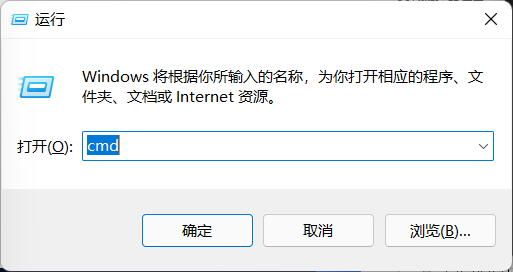
4、在命令提示符(cmd)中粘贴如下命令,并回车:
HKCUSOFTWAREMicrosoftWindowsCurrentVersionIrisService /f && shutdown -r -t 0

5、重启电脑。
相关文章
- Win11如何更改桌面图标?Win11更改桌面图标的方法
- Win11任务栏显示CPU内存使用率的方法
- Win11任务管理器打不开怎么办?Win11任务管理器打不开的解决方法
- Win11如何关闭自动更新?Win11关闭自动更新的方法
- Win11怎么设置电脑开机密码和锁屏密码?
- Win11如何设置任务栏返回桌面按钮?Win11设置任务栏返回桌面按钮的方法
- Win11纯净版和原版哪个好?
- Win11回收站如何添加到任务栏?Win11把回收站放到任务栏技巧
- Win11改进了UI?新版Win11UI会是什么样子呢?
- Win11怎么在开始菜单添加快捷方式?Win11开始菜单添加快捷方式操作方法
- 现在要不要升级Win11?现在要不要升级Win11详细介绍
- Win11重置系统失败怎么办?Win11重置系统失败详细解决教程
- Win11连不上校园网怎么办?Win11连不上校园网wifi解决方法
- Win11系统怎么安装到vm虚拟机详细图文教程
- Win11突然黑屏怎么办?Win11突然黑屏解决方法
- Win11建议c盘留多大?Win11 C盘留多少g的空间合适
